חיבור Wi-Fi באמצעות נקודות גישה
סעיף זה מתאר כיצד ליצור חיבור Wi-Fi דרך נקודת גישה התואמת ל-WPS (מצב PBC).
ראשית, בדקו את המיקום של לחצן לחצן ה-WPS ולמשך כמה זמן צריך ללחוץ עליו. יצירת חיבור ה-Wi-Fi עשויה להימשך כדקה.
-
בחרו ב-[
: Wi-Fi/Bluetooth connection/חיבור Wi-Fi/Bluetooth].
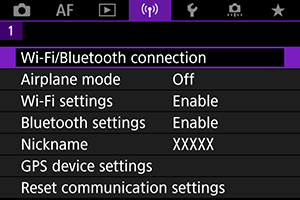
-
בחרו אפשרות.
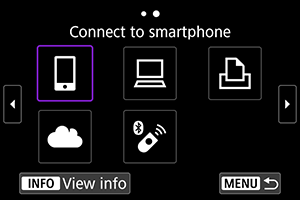
-
בחרו ב-[Add a device to connect to/הוסף התקן שאליו יבוצע חיבור].
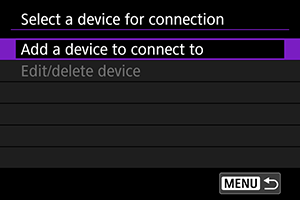
- אם בחרתם ב-[
Connect to smartphone/התחבר לטלפון החכם], תוצג ההודעה הבאה. אם Camera Connect כבר מותקנת, בחרו ב-[Do not display/אל תציג].
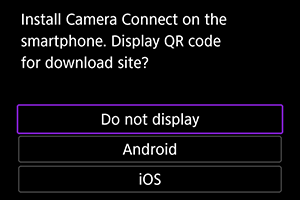
- במסך [Connect to smartphone/התחבר לטלפון החכם] שיוצג כעת, בחרו ב-[Connect via Wi-Fi/התחבר דרך Wi-Fi].
- אם בחרתם ב-[
-
בחרו ב-[Switch network/החלף רשת].
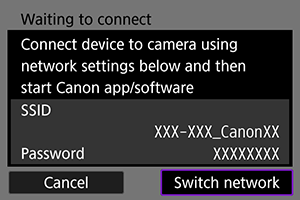
- מוצג בעת בחירה ב-[
], [
], או [
].
- מוצג בעת בחירה ב-[
-
בחרו ב-[Connect with WPS/התחבר עם WPS].
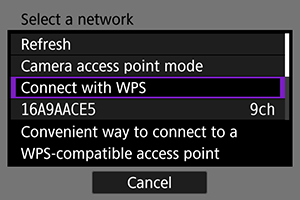
הערה
- לפרטים על [Camera access point mode/מצב נקודת גישה של המצלמה] שמוצג בשלב 5, ראו מצב נקודת גישה למצלמה.
-
בחרו ב-[WPS (PBC mode)/WPS (מצב PBC)].
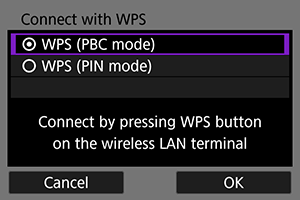
- בחרו ב-[OK].
-
התחברו לנקודת הגישה באמצעות Wi-Fi.
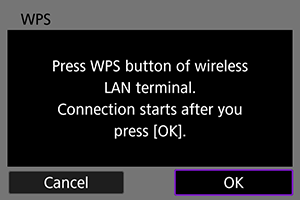
- לחצו על לחצן ה-WPS של נקודת הגישה.
- בחרו ב-[OK].
-
בחרו ב-[Auto setting/הגדרה אוטומטית].
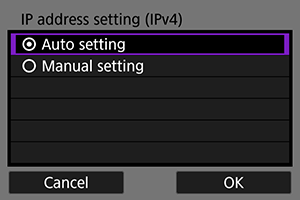
- בחרו ב-[OK] כדי לגשת למסך ההגדרות עבור פונקציית ה-Wi-Fi.
- אם מתרחשת שגיאה בשימוש ב-[Auto setting/הגדרה אוטומטית], ראו הגדרה ידנית של כתובת ה-IP.
-
בחרו את ההגדרות עבור פונקציית ה-Wi-Fi.
[
Connect to smartphone/התחבר לטלפון החכם]

- במסך הגדרות ה-Wi-Fi של הטלפון החכם, לחץ על ה-SSID (שם הרשת) המוצג על מסך המצלמה והזן את הסיסמה של נקודת הגישה עבור החיבור.
עבור לשלב 7 ב-חיבור Wi-Fi ללא שימוש ב-Bluetooth.
[
Remote control (EOS Utility)/בקרה מרחוק (EOS Utility)]
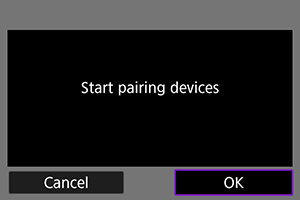
עברו לשלב 7 או 8 בסעיף שלבים במחשב (2).
[
Print from Wi-Fi printer/הדפס באמצעות מדפסת Wi-Fi]
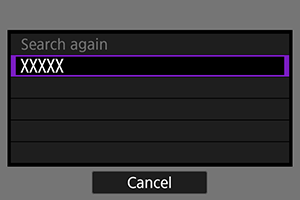
עברו לשלב 6 בסעיף חיבור למדפסת באמצעות Wi-Fi.
הירשמו ל-image.canon.
עבור לשלב 5 ב-חיבור ל-image.canon.
מצב נקודת גישה למצלמה
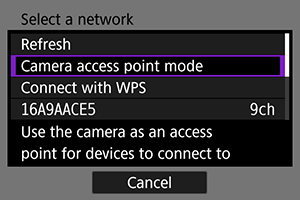
מצב נקודת גישה למצלמה הוא מצב המיועד לחבר את המצלמה ישירות לכל מכשיר באמצעות Wi-Fi. מוצג בעת בחירה ב-[], [
], או [
] לאחר [
: Wi-Fi/Bluetooth connection/חיבור Wi-Fi/Bluetooth].
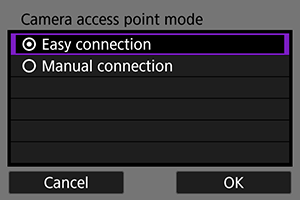
-
Easy connection/חיבור קל
השתמש במכשיר השני כדי ליצור חיבור Wi-Fi עם ה-SSID המוצג על מסך המצלמה.
-
Manual connection/חיבור ידני
הזן את ה-SSID של המכשיר השני כדי ליצור חיבור. בצע את ההוראות על מסך המצלמה כדי להשלים את הגדרות החיבור.
הגדרה ידנית של כתובת IP
האפשרויות המוצגות משתנות בהתאם לפונקציית ה-Wi-Fi.
-
בחרו ב-[Manual setting/הגדרה ידנית].
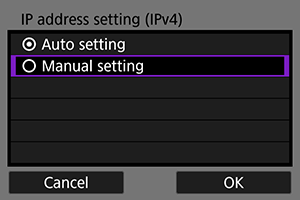
- בחרו ב-[OK].
-
בחרו אפשרות.

- בחרו באפשרות כדי לגשת למסך קלט מספרי.
- כדי להשתמש בשער, בחרו ב-[Enable/הפעלה], ולאחר מכן בחרו ב-[Address/כתובת].
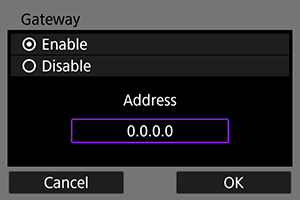
-
הזינו את המספר.
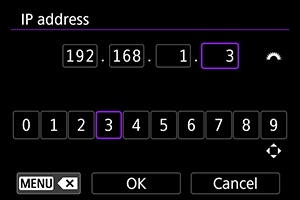
- סובב את הגלגל
כדי להזיז את מיקום הקלט באזור העליון, והשתמש בגלגל
או
כדי לבחור מספרים להזנה. לחצו על הלחצן
כדי להזין את המספר שנבחר.
- כדי למחוק את המספר שזה עתה הוזן, לחצו על הלחצן
.
- לאחר הזנת המספרים, בחרו ב-[OK]. התצוגה חוזרת למסך בשלב 2.
- סובב את הגלגל
-
בחרו ב-[OK].
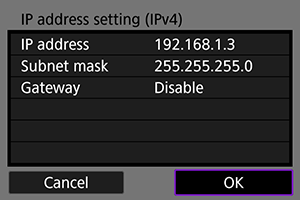
- בסיום הגדרת הפריטים הרצויים, בחרו ב-[OK].
- אם אינכם בטוחים מה להזין, ראו בדיקת הגדרות רשת, או פנו למנהל הרשת או למומחה רשת אחר.